Outlook'ta bir klasörü pst dosyasına nasıl dışa aktarılır
Outlook'ta bir yedeğini almak istediğimizde klasörü pst dosyası olarak dışa aktarırız. Dolayısıyla bu makale, bilgisayardaki bir klasörü Outlook'tan pst dosyasına nasıl dışa aktaracağınızı anlatmaktadır. Eğer bu işlem ilginizi çekiyorsa lütfen okumaya devam edin.
Bir klasörü pst dosyasına dışa aktarma
Bir klasörü pst dosyasına dışa aktarma
Outlook'ta İçe Aktar/Dışa Aktar Sihirbazı, bir klasörü pst dosyasına dışa aktarmanıza yardımcı olabilir.
1. Outlook 2013 ve 2016'da Dosya > Aç & Dışa Aktar > İçe Aktar/Dışa Aktar'a tıklayın.
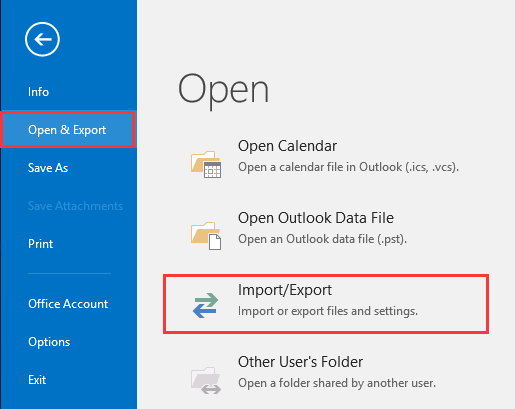
Not: Eğer Outlook 2010 kullanıyorsanız, lütfen Dosya > Aç > İçe Aktar'a tıklayın.
2. İçe Aktar ve Dışa Aktar Sihirbazı'nın ilk adımında, Bir dosyaya aktar seçeneğini belirleyin ve ardından Sonraki'ye tıklayın.
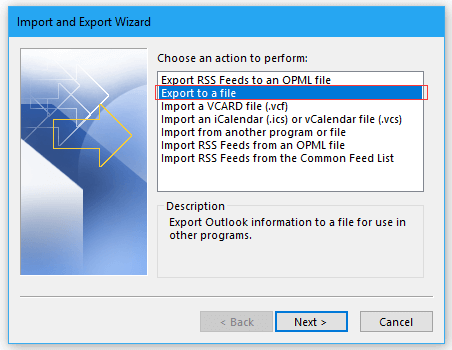
3. Ardından, Bir Dosyaya Aktar iletişim kutusunda Outlook Veri Dosyası (.pst) seçeneğini belirleyin ve Sonraki'ye tıklayın.
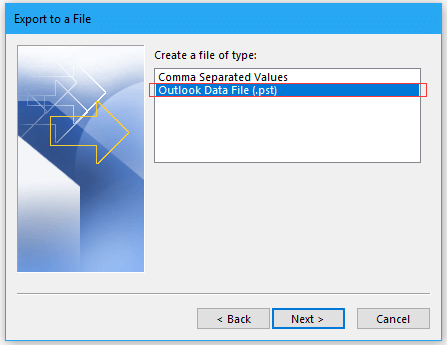
4. Outlook Veri Dosyasını Dışa Aktar iletişim kutusunda dışa aktarmak istediğiniz belirli klasörü seçin ve Sonraki'ye tıklayın.
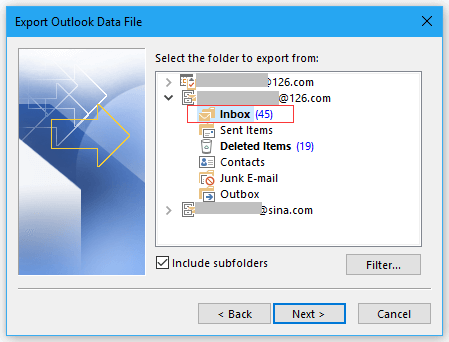
5. PST dosyasını kaydetmek için bir klasör seçin ve ardından klasörü pst dosyası olarak dışa aktarırken ihtiyacınız olan bir seçeneği işaretleyin.
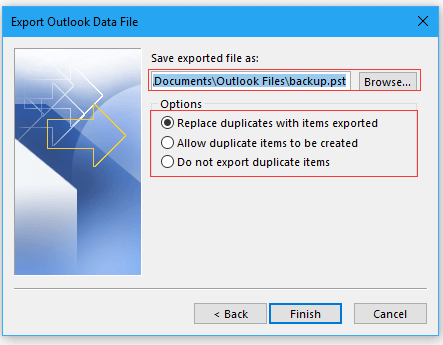
6. Tamam'a tıklayın ve pst dosyası oluştururken şifreyi yazın ve onaylayın.
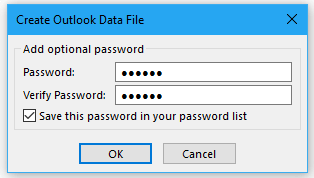
7. Tamam'a tıklayın, şimdi klasör bir pst dosyası olarak dışa aktarılmıştır.
En İyi Ofis Verimlilik Araçları
Son Dakika: Kutools for Outlook Ücretsiz Sürümünü Sunmaya Başladı!
Yepyeni Kutools for Outlook ile100'den fazla etkileyici özelliği deneyimleyin! Şimdi indir!
📧 E-posta Otomasyonu: Otomatik Yanıt (POP ve IMAP için kullanılabilir) / E-posta Gönderimini Zamanla / E-posta Gönderirken Kurala Göre Otomatik CC/BCC / Gelişmiş Kurallar ile Otomatik Yönlendirme / Selamlama Ekle / Çoklu Alıcılı E-postaları Otomatik Olarak Bireysel Mesajlara Böl...
📨 E-posta Yönetimi: E-postayı Geri Çağır / Konu veya diğer kriterlere göre dolandırıcılık amaçlı e-postaları engelle / Yinelenen e-postaları sil / Gelişmiş Arama / Klasörleri Düzenle...
📁 Ekler Pro: Toplu Kaydet / Toplu Ayır / Toplu Sıkıştır / Otomatik Kaydet / Otomatik Ayır / Otomatik Sıkıştır...
🌟 Arayüz Büyüsü: 😊 Daha Fazla Şık ve Eğlenceli Emoji / Önemli e-postalar geldiğinde uyarı / Outlook'u kapatmak yerine küçült...
👍 Tek Tıkla Harikalar: Tümüne Eklerle Yanıtla / Kimlik Avı E-postalarına Karşı Koruma / 🕘 Gönderenin Saat Dilimini Göster...
👩🏼🤝👩🏻 Kişiler & Takvim: Seçilen E-postalardan Toplu Kişi Ekle / Bir Kişi Grubunu Bireysel Gruplara Böl / Doğum günü hatırlatıcısını kaldır...
Kutools'u tercih ettiğiniz dilde kullanın – İngilizce, İspanyolca, Almanca, Fransızca, Çince ve40'tan fazla başka dili destekler!


🚀 Tek Tıkla İndir — Tüm Ofis Eklentilerini Edinin
Şiddetle Tavsiye Edilen: Kutools for Office (5'i1 arada)
Tek tıkla beş kurulum paketini birden indirin — Kutools for Excel, Outlook, Word, PowerPoint ve Office Tab Pro. Şimdi indir!
- ✅ Tek tık kolaylığı: Beş kurulum paketinin hepsini tek seferde indirin.
- 🚀 Her türlü Ofis görevi için hazır: İhtiyacınız olan eklentileri istediğiniz zaman yükleyin.
- 🧰 Dahil olanlar: Kutools for Excel / Kutools for Outlook / Kutools for Word / Office Tab Pro / Kutools for PowerPoint